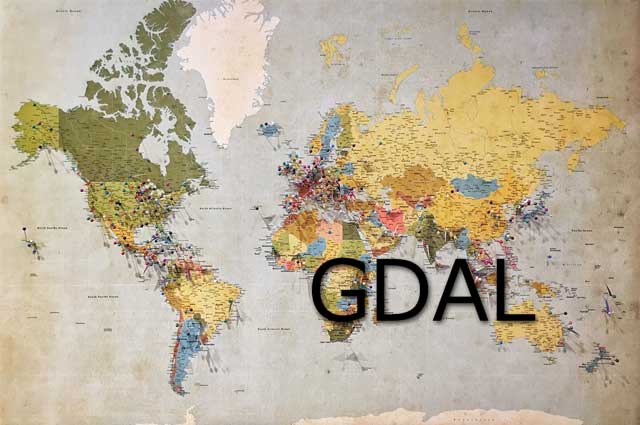GDALのインストールがうまくいかなくて困っていませんか?GDAL(Geospatial Data Abstraction Library)は地理空間データの処理や変換に欠かせない強力なツールですが、インストール方法がいくつかあり、環境によってはトラブルが発生することも少なくありません。本記事では、Ubuntu環境でGDALをインストールするための5つの方法を解説します。aptコマンドを使ったシンプルな手順から、condaやdocker、vcpkg、Spackを利用した方法まで、それぞれのステップを丁寧に紹介し、インストール時のトラブルを回避するポイントもお伝えします。この記事を参考にして、GDALのインストールをスムーズに進めましょう。
1.aptコマンドでインストール
ますaptを更新します。
apt update次にgdal-binをインストールします。
apt install -y gdal-binapt updateを行わないと下記のようなエラーが発生しインストールすることができないので注意してください。
# apt install -y gdal-bin
Reading package lists... Done
Building dependency tree
Reading state information... Done
E: Unable to locate package gdal-binGDALバージョン確認はGDALの任意のコマンドに–versionを付けると確認できます。
# gdalinfo --version
GDAL 3.0.4, released 2020/01/282.condaを使う
conda install conda-forge::gdalGDALバージョン確認はGDALの任意のコマンドに–versionを付けると確認できます。
# gdalinfo --version
GDAL 3.0.4, released 2020/01/283.docker imageを使う
docker pull osgeo/gdalGDALバージョン確認はdocker上でGDALの任意のコマンドに–versionを付けると確認できます。
# docker run --rm osgeo/gdal:latest gdalinfo --version
GDAL 3.7.0dev-8ec21bbf7073f9105a2b4bf70adb6dce0d295874, released 2023/02/224.vcpkgを使う
# git clone https://github.com/Microsoft/vcpkg.git
# cd vcpkg
# ./bootstrap-vcpkg.sh
# ./vcpkg integrate install
# ./vcpkg install gdalGDALバージョン確認はGDALの任意のコマンドに–versionを付けると確認できます。
# gdalinfo --version
GDAL 3.0.4, released 2020/01/285.Spackを使う
# git clone -c feature.manyFiles=true https://github.com/spack/spack.git
# cd spack/bin
# ./spack install gdalGDALバージョン確認はGDALの任意のコマンドに–versionを付けると確認できます。
# gdalinfo --version
GDAL 3.0.4, released 2020/01/28/まとめ
この記事では、UbuntuでGDALをインストールするための5つの方法を紹介しました。GDALのインストールは最初は難しく感じるかもしれませんが、この記事を参考に試してみることで、スムーズに進められるはずです。
最後に、GDALは非常に強力なツールであり、多くの地理空間データの解析や変換で役立ちます。インストール方法の選択に悩んだり、エラーに直面したりすることもあるかと思いますが、この記事が皆さんの助けになれば幸いです。引き続き、GDALを活用して効率的なデータ処理に取り組んでみてください。また、他のインストール方法やトラブルシューティングについても情報をお求めの場合は、コメントやお問い合わせでお知らせください。ご覧いただき、ありがとうございました!